修图匠“矫正驼背,用PS中操控变形给人物矫正修复驼背(组图)”Photoshop图文教程内容:
教程通过PS中的操控变形把驼背人物变的笔挺,这个工具相信很多同学们也有用过,它可以改变物体的角度,很好用也很实用,比如你现实生活下不去的一字马,拍个照片导入PS用操控变形,瞬间体操运动员,腿像扳到哪里扳哪里,用“图钉”来钉一下,柔韧到你难以想象,哈哈,是不是很想来学习一下试试,快动手练习起来吧。
效果图:

原图:

操作步骤:
第一步:
打开PS,按Ctrl+O将需要修复矫正的驼背人物的背景图层放入;接着按Ctrl+J复制拷贝一下背景图层,就得到“背景图层 拷贝”图层
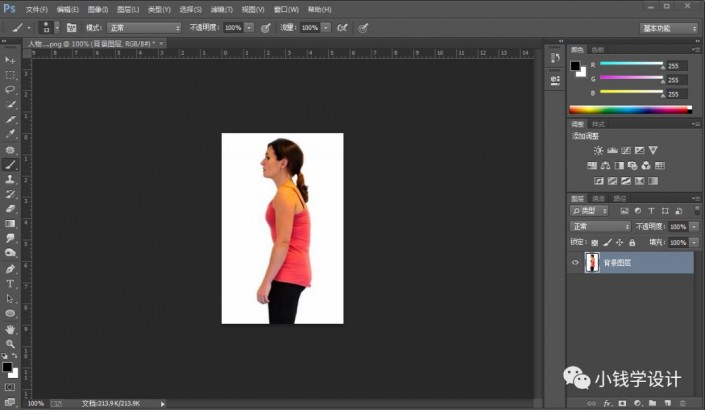 新手学PS请到:www.xiutujiang.com
新手学PS请到:www.xiutujiang.com
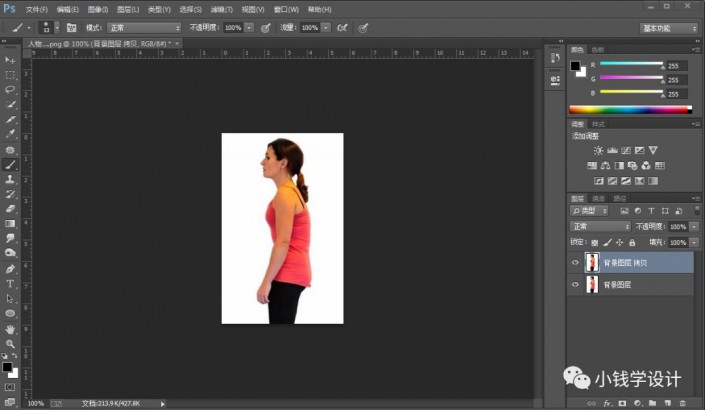
第二步:
在“背景图层 拷贝”图层,按L使用套索工具,将人物的部分选取出来
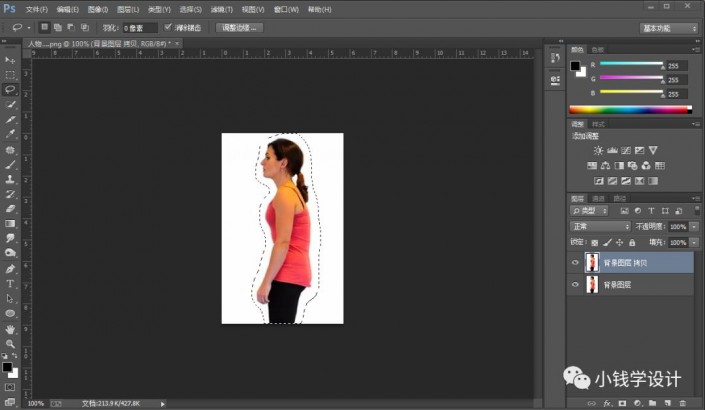
第三步:
在“背景图层 拷贝”图层,点击选择:编辑 >操控变形; 接着在人物的头部、腰部、臀部各点击添加几个图钉,图钉添加好了后;然后拖动腰部的图钉使腰部挺直就行,完成后;按Ctrl+D取消选择
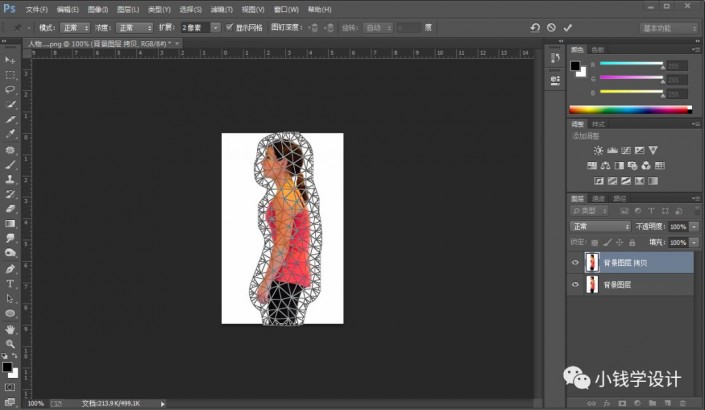
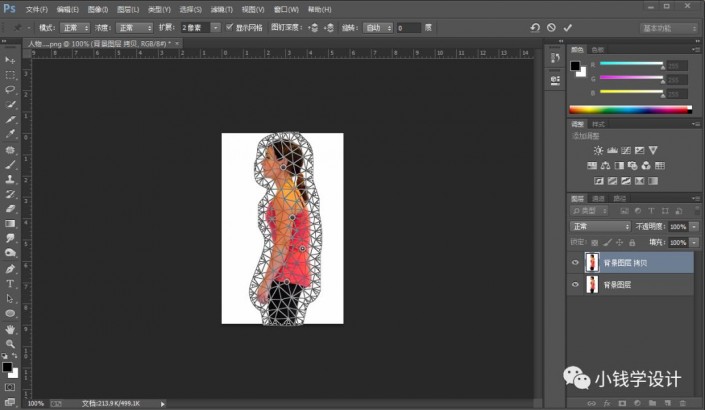
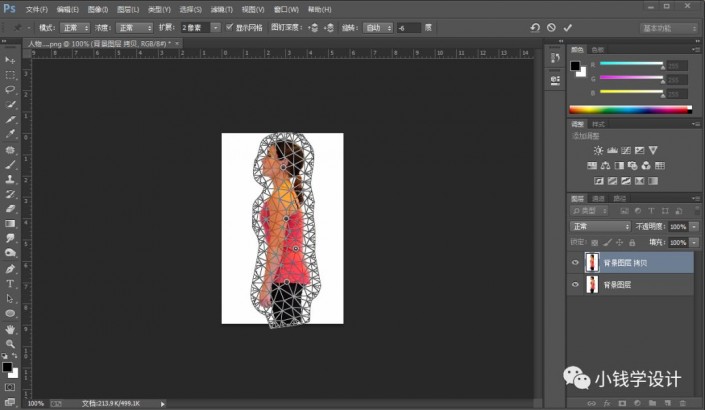
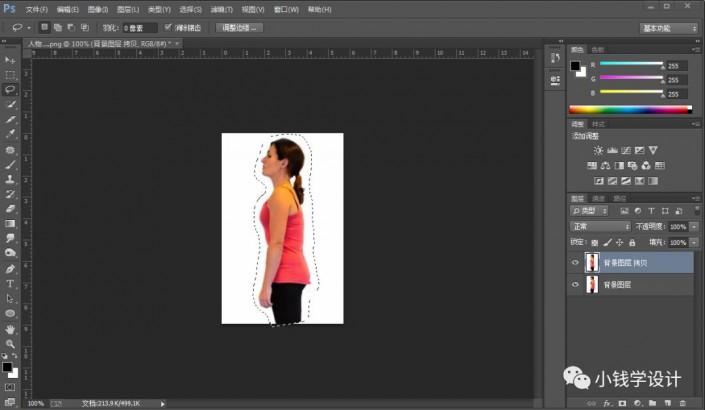
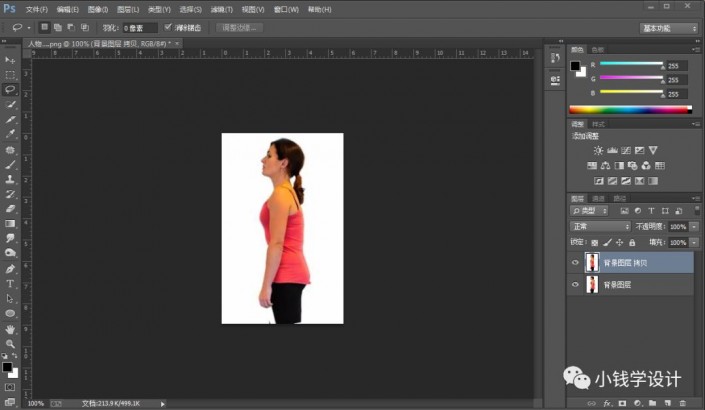
第四步:
在“背景图层 拷贝”图层,按S使用仿制图章工具,把人物下腿残缺的部分修复一下,先边按Alt定义[完好的地方]作为源的点,再边在[损坏的地方]慢慢涂抹修复,即可完成。
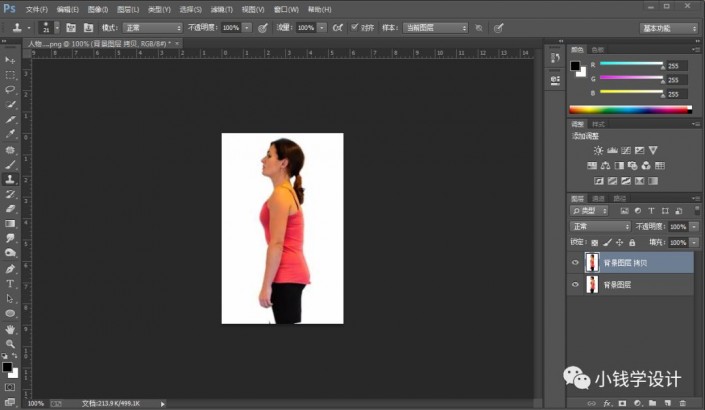
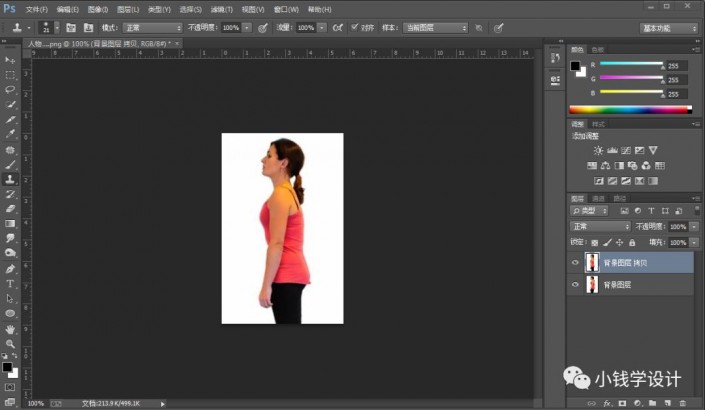
完成:

操控变形这个操作还是很好用的,在人体体态需要有所变化的时候,可以用到,具体一起来学习一下吧。
